Hi, 大家好,这期为大家带来, 作曲编曲变声软件Studio One怎么导出制作好的歌曲,并且混音,为MP3文件.我们使用 Studio One 的过程中,会感觉到一点, 就是Studio One的宗旨其实就是为作曲写歌而服务的, 你看它菜单的命名全都是围绕曲目等等, 其他软件还没这么特指作曲, 它基本就是特指, 意思就是"我这个软件就是用来作曲的", Cubase给人的感觉还是, 这个软件可以用来作曲,也可以用来做音频处理, 还可以用来做VST宿主机架使用.
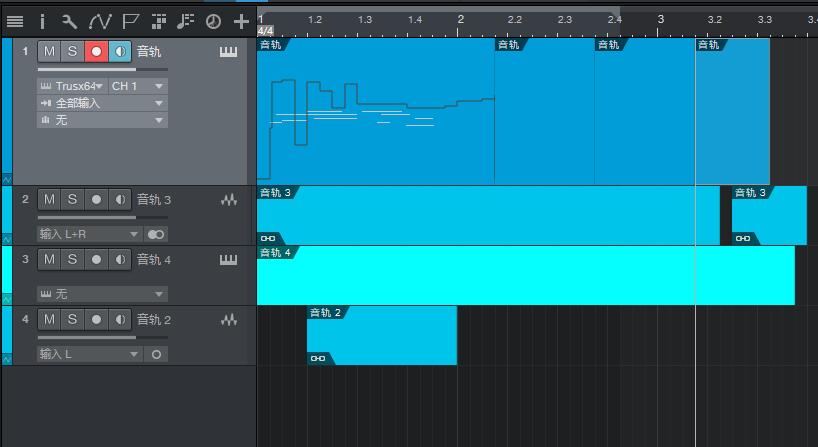
我们看到如果, 制作了像上面这样多音轨的一首歌曲, 怎么导出混音为最终MP3歌曲呢.我们点击菜单[乐曲]=>[导出混音],就可以打开一个对话框.
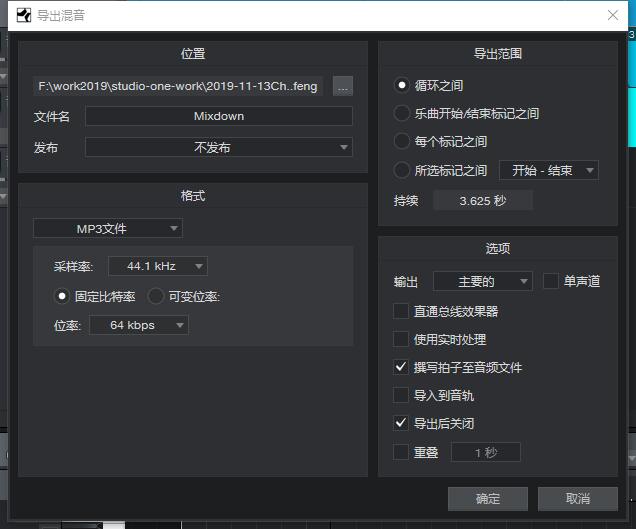
我们选择好文件名, 然后文件路径, 还有格式选择MP3, 然后点[确定]导出. 但是我们导出的时候碰到这个错误.
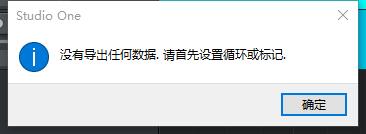
那这是什么意思呢, 怎么解决呢.不要慌, 小编来告诉大家. 这是因为我们没有设置开始和结束标志, 它导出音频混音是需要先设置开始结束标志的. 我们来设置一下吧.
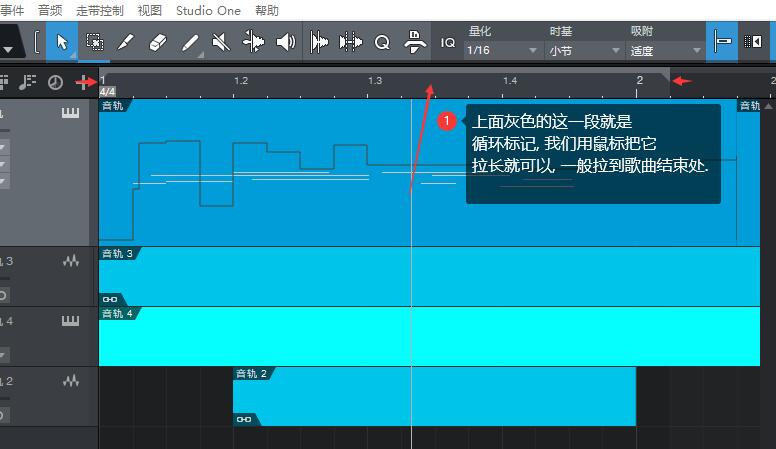
我们设置一个循环标志, 就像上图那样, 最上面那个灰色的条状就是循环标志, 我们用鼠标拉长它, 一般拉到歌曲结尾, 就可以.
这是一种方式, 还有一种方式是在导出对话框中选择导出范围为 乐曲开始和结束之间,也是可以的. 大家随意选择一种. 设置循环标记就是可以灵活一点, 比如你想导出歌曲的某一部分, 这时候你选开始结束标记就不方便.
设置好标记, 然后重新点导出[确定]就可以导出MP3文件啦.是不是很简单.
好啦今天的教程就到这里啦, 作曲编曲变声软件Studio One导出歌曲混音到MP3文件,大家学会了吗?
祝大家生活愉快!


